5 sposobów na blokowanie nieodpowiednich stron internetowych na Androidzie
Jeśli Twoje dziecko korzysta z Internetu za pomocą komputera, łatwo je zablokować. Wszystko, co musisz zrobić, to dodać rozszerzenia do przeglądarki Google Chrome(Google Chrome) , które sprawią, że te witryny będą niedostępne dla Twojego dziecka. Jeśli jednak zamiast tego używa urządzenia z Androidem, sprawy stają się trudne. Oto kilka sposobów blokowania nieodpowiednich witryn na Androidzie(block inappropriate websites on android) , które mogą pomóc w rozwiązaniu problemów.
Internet stał się stałym elementem naszego codziennego życia. Nie tylko dorośli, ale także dzieci i młodzież codziennie korzystają z internetu z różnych powodów. I istnieje duże prawdopodobieństwo, że trafią na strony, które są dla nich nieodpowiednie. Większość z nich to strony dla dorosłych lub strony pornograficzne. Badania wykazały, że im więcej Twoje dziecko ogląda treści pornograficzne, tym większe są szanse na wzrost jego agresywności. I nie możesz tak po prostu uniemożliwić dziecku dostępu do Internetu. Musisz uniemożliwić dostęp do tych witryn.
5 sposobów na blokowanie nieodpowiednich stron internetowych na Androidzie(5 Ways to Block Inappropriate Websites on Android)
1. Włączanie bezpiecznego wyszukiwania(1. Enabling Safe Search)
Najłatwiejszym sposobem blokowania nieodpowiednich stron internetowych na Androidzie(block inappropriate websites on android) jest sama przeglądarka. Możesz używać Opery(Opera) , Firefox , DuckGoGo , Chrome , lub dowolnego innego; zwykle mają opcję w swoich ustawieniach. Stamtąd możesz włączyć bezpieczne wyszukiwanie.
Zapewnia to, że następnym razem, gdy uzyskasz dostęp do Internetu, żaden nieodpowiedni wynik wyszukiwania lub link do witryny nie pojawi się w sposób niezamierzony. Ale jeśli Twoje dziecko jest wystarczająco inteligentne, aby to wiedzieć lub celowo wchodzi na strony pornograficzne lub strony dla dorosłych, to nic nie może dla Ciebie zrobić.
Weźmy na przykład pod uwagę, że Twoje dziecko korzysta z przeglądarki Google Chrome(Google Chrome) , aby uzyskać dostęp do Internetu, który jest najpopularniejszą przeglądarką internetową.
Krok 1:(Step 1: ) Otwórz Google Chrome , a następnie dotknij trzech kropek w prawym górnym rogu.

Krok 2:(Step 2:) Przejdź do Settings>Privacy .

Krok 3:(Step 3:) Tam znajdziesz opcję Bezpieczne przeglądanie(Safe Browsing) .
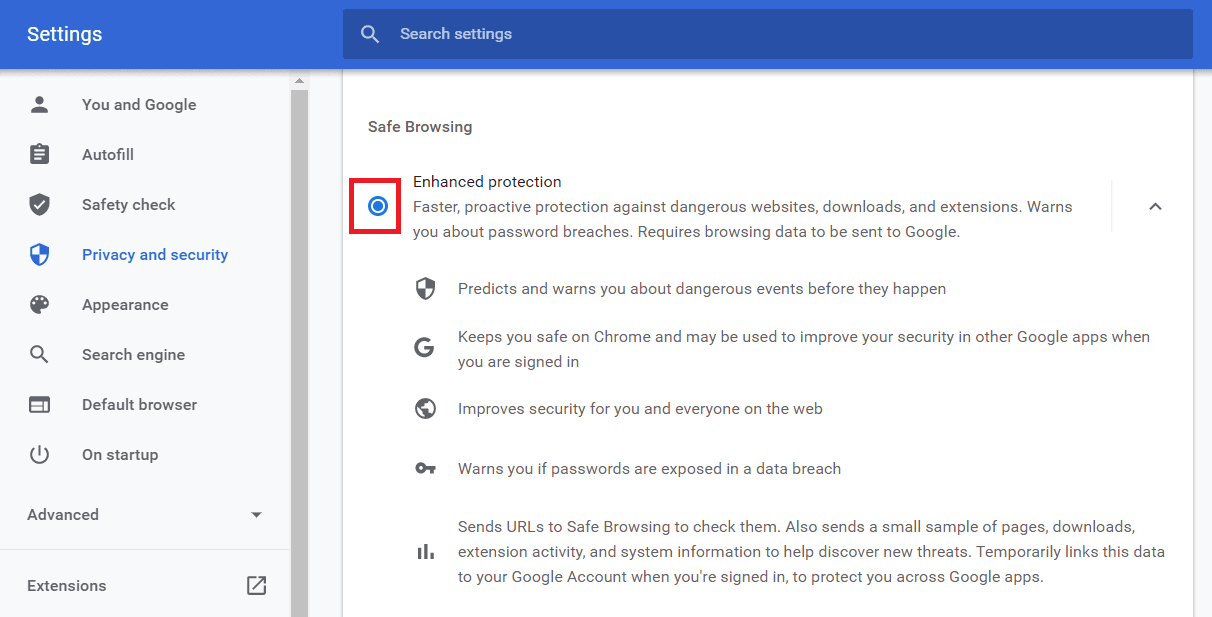
Krok 4: (Step 4:) Włącz ulepszoną ochronę lub Bezpieczne przeglądanie.(Enable Enhanced protection or Safe Browsing.)
2. Ustawienia sklepu Google Play(2. Google Play Store Settings)
Podobnie jak Google Chrome , Sklep Google Play(Google Play Store) oferuje również opcje ograniczania dostępu dziecka do nieodpowiednich aplikacji i gier. Jak wspomniano powyżej, te aplikacje lub gry mogą powodować zwiększoną agresywność u dzieci. Więc jeśli chcesz, Twoje dziecko nie ma dostępu do żadnej aplikacji ani gry, z której nie powinno korzystać.
Oprócz aplikacji(Apps) i gier(Games) muzyka, filmy i książki są również dostępne w Sklepie Google Play(Google Play Store) , które mogą zawierać treści dla dorosłych. Możesz także ograniczyć dostęp do nich swoim dzieciom.
Krok 1:(Step 1: ) Otwórz Sklep Google Play(Google Play Store) , a następnie dotknij trzech poziomych linii w lewym górnym rogu.

Krok 2:(Step 2:) Przejdź do Ustawień(Settings) .
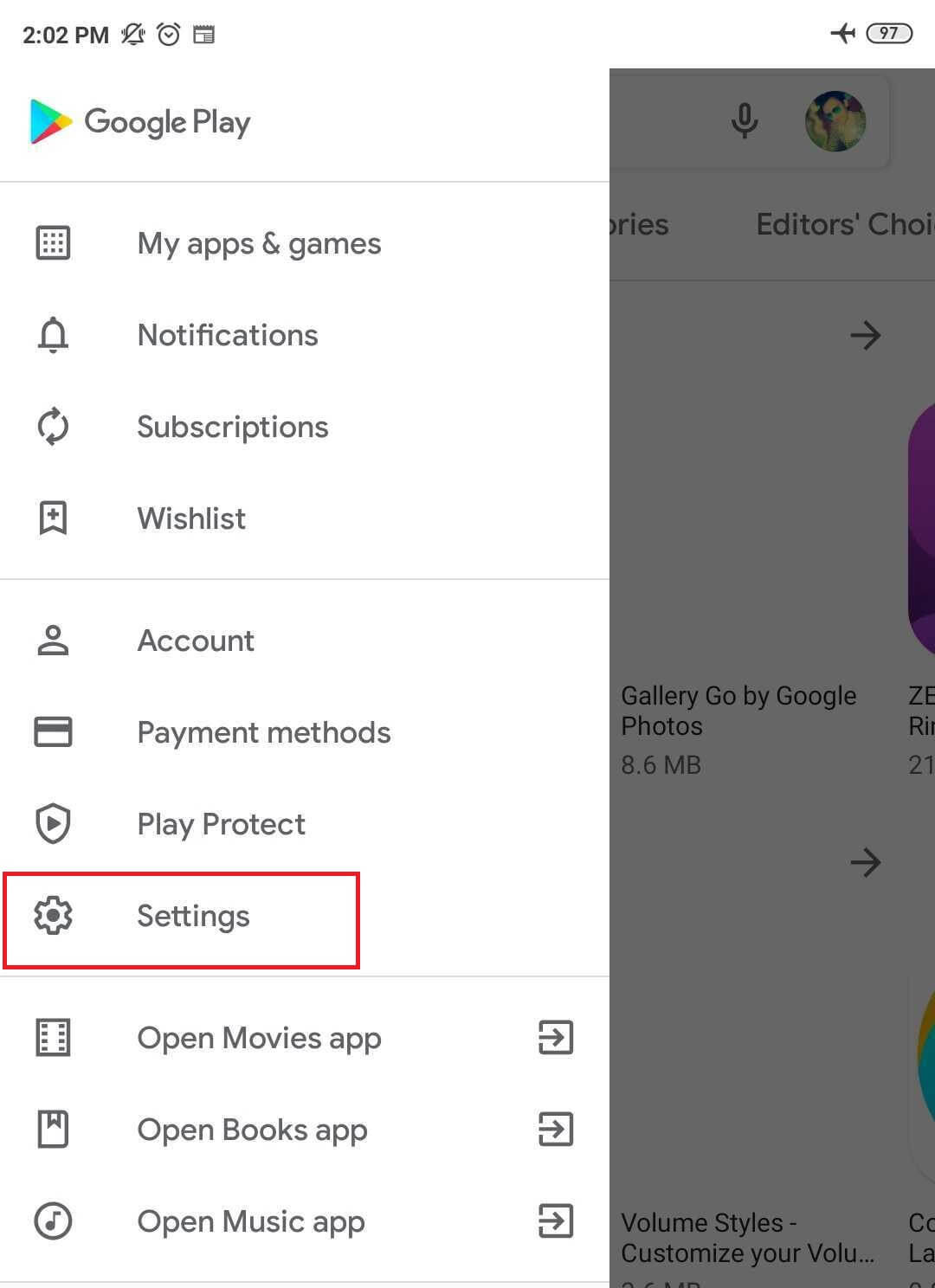
Krok 3:(Step 3:) W sekcji Kontrola użytkownika(User Controls) dotknij opcji Kontrola rodzicielska(Parental Controls) .
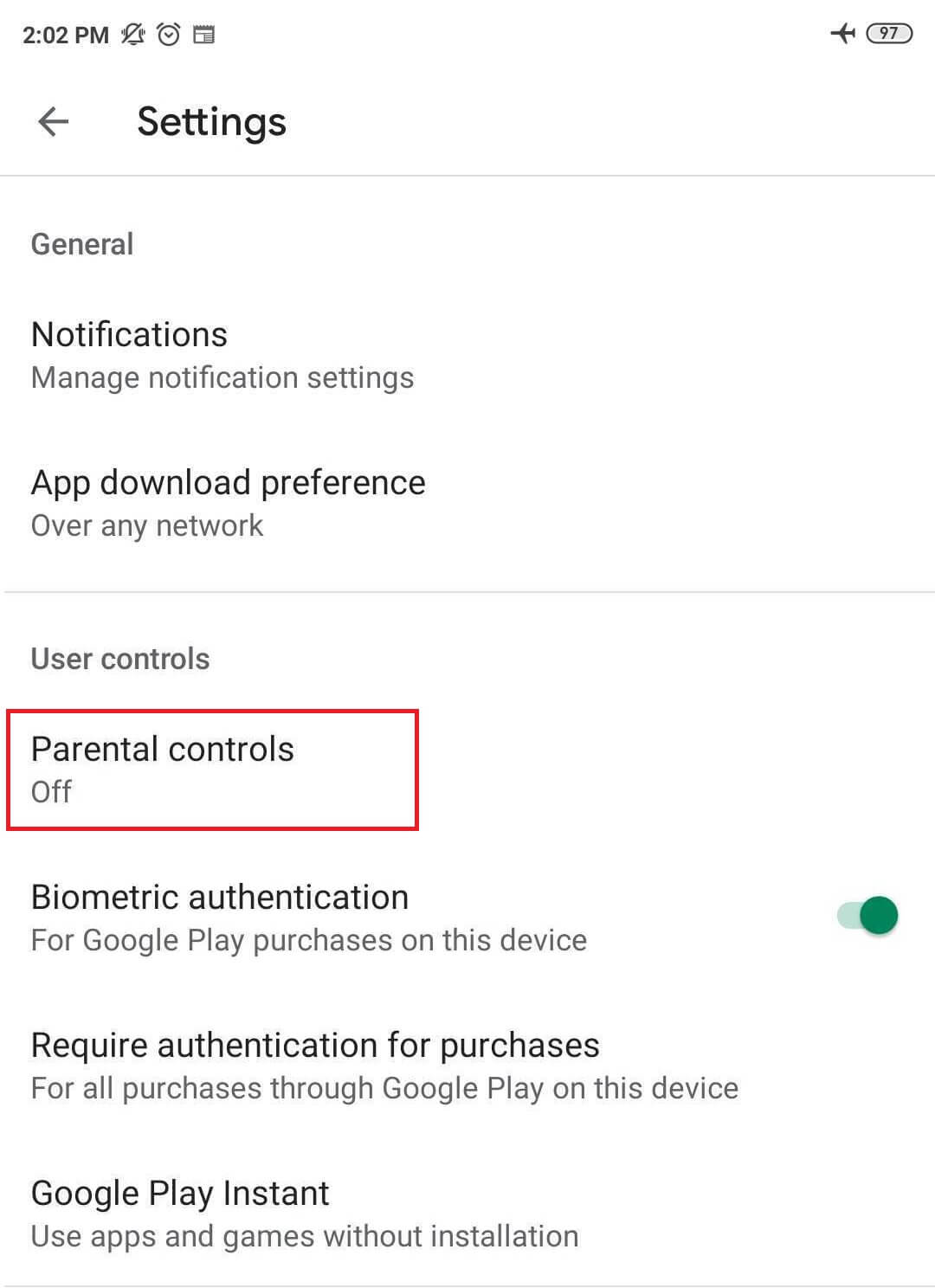
Krok 4:(Step 4: ) Włącz go i skonfiguruj kod PIN.
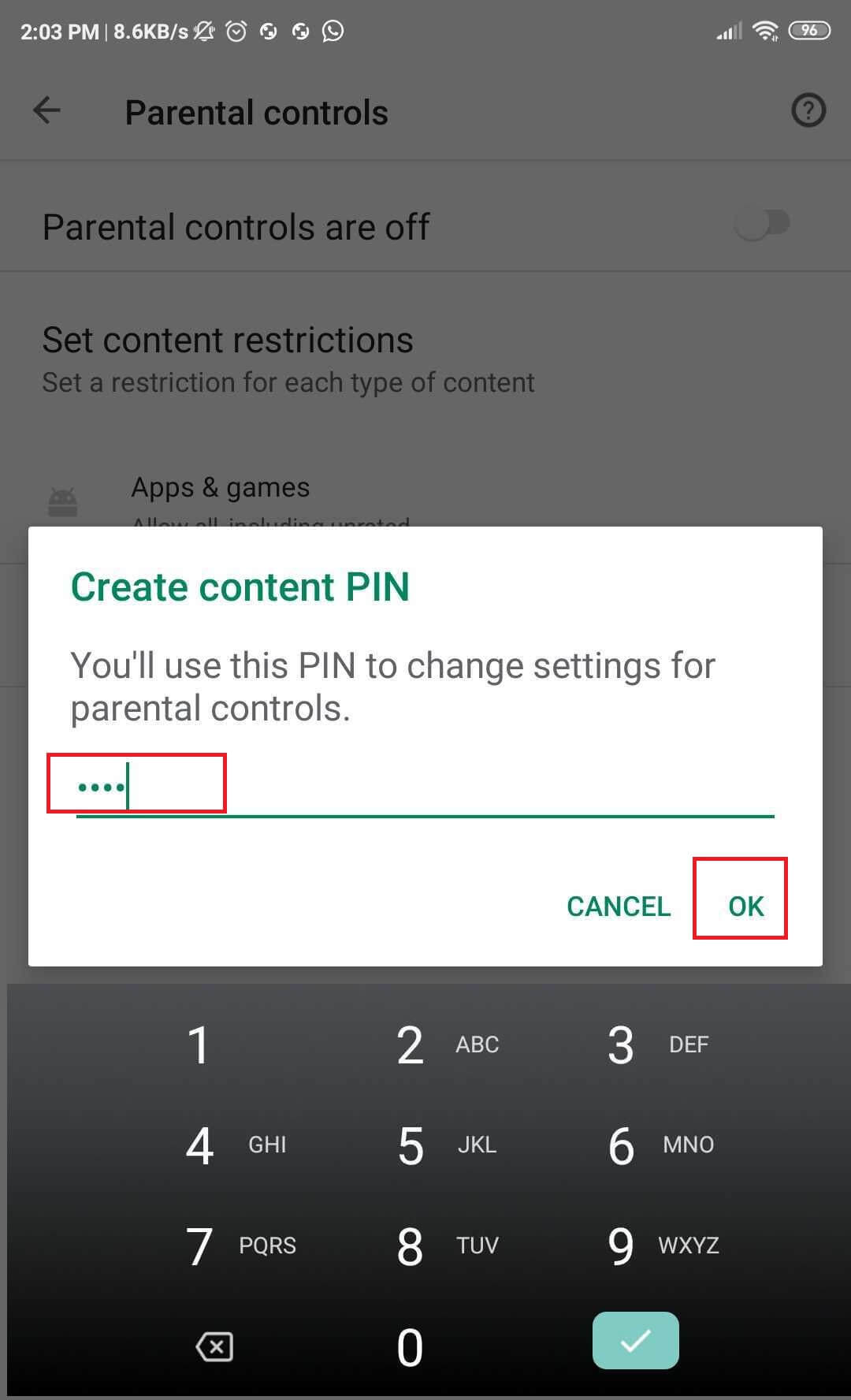
Krok 5:(Step 5:) Teraz wybierz kategorię, którą chcesz ograniczyć i do jakiego limitu wiekowego pozwolisz im uzyskać dostęp.

Przeczytaj także: (Also Read:) 7 najlepszych stron internetowych do nauki etycznego hakowania(7 Best Websites To Learn Ethical Hacking)
3. Korzystanie z OpenDNS(3. Using OpenDNS)
OpenDNS to obecnie najlepsza dostępna usługa DNS . Pomaga nie tylko blokować nieodpowiednie strony internetowe na Androidzie(block inappropriate websites on android) , ale także zwiększa prędkość Internetu. Oprócz blokowania witryn pornograficznych blokuje również witryny szerzące nienawiść, prezentujące treści zawierające przemoc i niepokojące obrazy. Nie chcesz, aby Twoje dziecko przestraszyło się lub rozwinęło nienawiść do określonej społeczności. Dobrze!
Masz dwie możliwości: albo pobrać aplikację ze Sklepu Google Play(Google Play Store) , albo ręcznie zmienić adres IP DNS(DNS IP) b w Ustawieniach(Settings) . W sklepie Google Play(Google Play Store) jest wiele aplikacji , takich jak OpenDNS Updater , DNS Changer, DNS Switch i wiele innych, z których możesz wybrać dowolnego.
Krok 1:(Step 1: ) Weźmy DNS Changer . Zainstaluj go ze sklepu Google Play(Google Play Store) na swoim urządzeniu z Androidem.

Pobierz zmieniacz DNS( Download DNS Changer)
Krok 2:(Step 2:) Uruchom aplikację po jej zainstalowaniu.
Krok 3:(Step 3: ) Następnie zobaczysz interfejs z wieloma opcjami DNS .
Krok 4:(Step 4:) Wybierz OpenDNS, aby z niego korzystać.
Innym sposobem jest ręczne zastąpienie serwera DNS dostawcy usług internetowych serwerem OpenDNS . OpenDNS zablokuje nieodpowiednie witryny na Androidzie(block inappropriate websites on android) , a Twoje dziecko nie będzie mogło uzyskać dostępu do witryn dla dorosłych. Jest to również równoważna opcja dla aplikacji. Jedyna różnica polega na tym, że musisz tutaj wykonać dodatkową ciężką pracę.
Krok 1:(Step 1: ) Przejdź do Ustawień,(Settings,) a następnie Otwórz Wi-Fi.( Open Wi-Fi.)

Krok 2:(Step 2:) Otwórz zaawansowane ustawienia domowej sieci Wi-Fi(Wi-Fi) .

Krok 3:(Step 3: ) Zmień DHCP na statyczny.
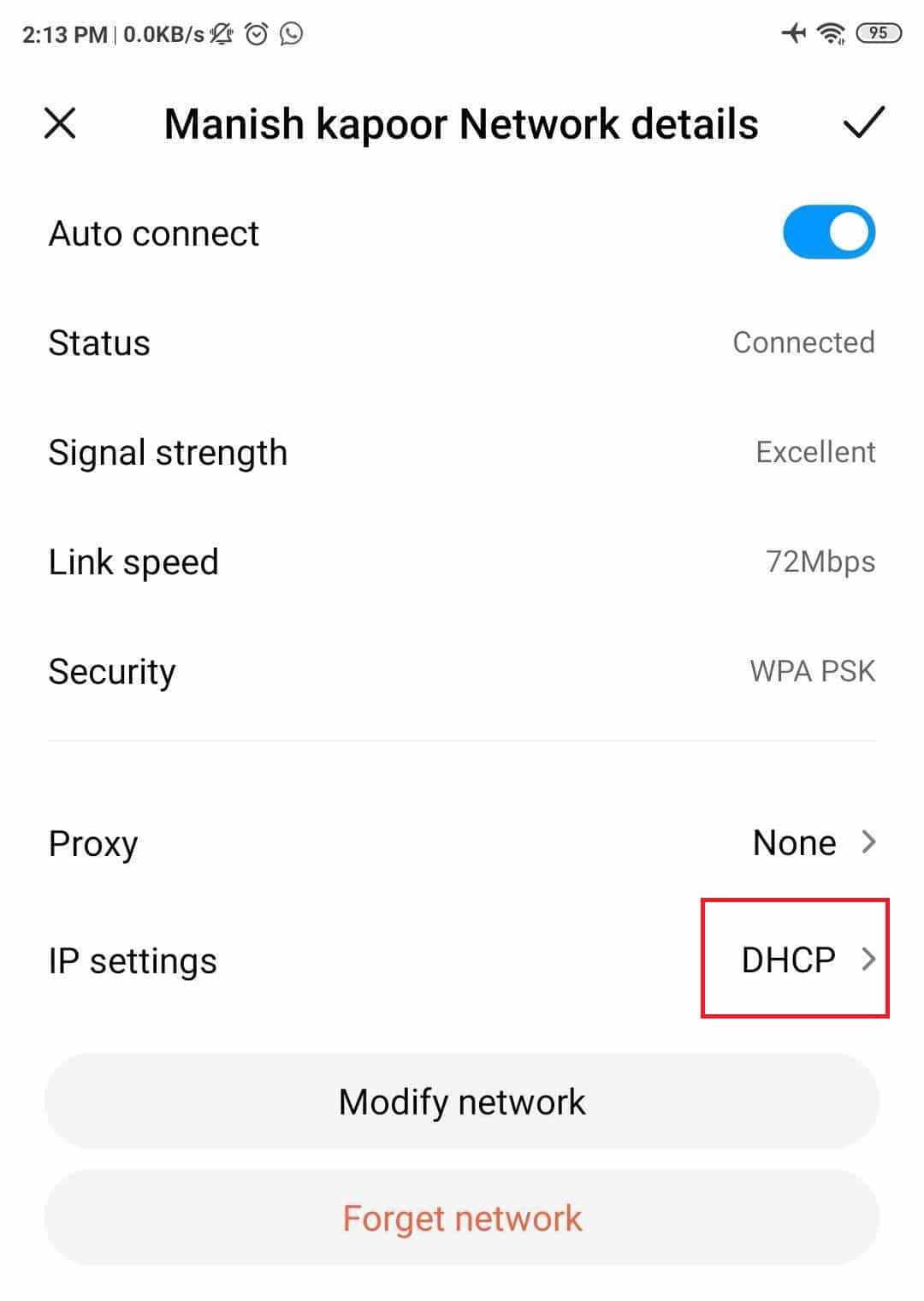
Krok 4:(Step 4:) W adresach IP, DNS1 i DNS2 wpisz:
Adres IP: 192.168.1.105(IPAddress: 192.168.1.105)
DNS 1: 208.67.222.123
DNS 2: 208.67.220.123

Ale te rzeczy będą działać tylko wtedy, gdy Twoje dziecko nie wie, czym jest VPN . VPN może z łatwością ominąć OpenDNS , a cała Twoja ciężka praca pójdzie na marne. Inną wadą tego jest to, że będzie działać tylko dla określonego Wi-Fi , dla którego używałeś OpenDNS(OpenDNS) . Jeśli Twoje dziecko przełączy się na dane komórkowe lub inne Wi-Fi , OpenDNS nie będzie działać.
4. Kontrola rodzicielska Norton Family(4. Norton Family parental control)
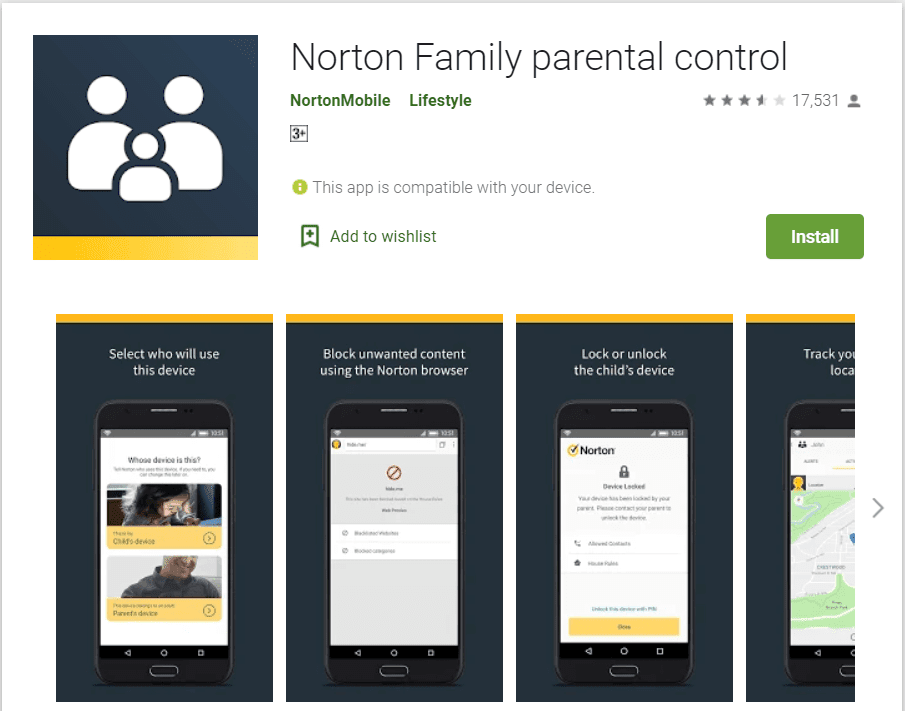
Inną przyjemną opcją blokowania nieodpowiednich stron internetowych na Androidzie(block inappropriate websites on android) jest kontrola rodzicielska Norton Family . Ta aplikacja twierdzi w sklepie Google Play(Google Play Store) , że jest najlepszym przyjacielem rodziców, co pomoże zapewnić dzieciom bezpieczeństwo w Internecie. Pozwala rodzicom przeoczyć aktywność online ich dziecka i kontrolować ją.
Nie ogranicza się tylko do tego, może obserwować ich wiadomości, aktywność online i historię wyszukiwania. A gdy Twoje dziecko spróbuje złamać jakąkolwiek zasadę, natychmiast Cię o tym poinformuje.
Daje również możliwość blokowania witryn dla dorosłych na podstawie ponad 40 filtrów, z których możesz wybierać. Jedyną rzeczą, która może Cię niepokoić, jest to, że jest to usługa premium i musisz za nią zapłacić. Najlepsze jest to, że zapewnia bezpłatny 30-dniowy okres próbny, w którym możesz sprawdzić, czy ta aplikacja wygląda na wartą twoich pieniędzy, czy nie.
Pobierz kontrolę rodzicielską Norton Family( Download Norton Family parental control)
5. Aplikacja CleanBrowsing(5. CleanBrowsing App)

Jest to kolejna opcja, którą możesz spróbować zablokować nieodpowiednie strony internetowe na Androidzie(block inappropriate websites on android) . Ta aplikacja działa również na modelu blokowania DNS , takim jak (DNS)OpenDNS . Blokuje niechciany ruch uniemożliwiając dostęp do stron dla dorosłych.
Ta aplikacja nie jest obecnie dostępna w sklepie Google Play(Google Play Store) z jakiegoś powodu. Ale możesz pobrać tę aplikację z jej oficjalnej strony internetowej. Najlepszą częścią tej aplikacji jest to, że jest łatwa w użyciu i dostępna dla każdej platformy.
Pobierz aplikację CleanBrowsing( Download CleanBrowsing App)
Zalecane: najbezpieczniejsza strona internetowa do pobrania APK na Androida(Safest Website For Android APK Download)(Recommended: Safest Website For Android APK Download)
To jedne z najlepszych metod, które pomogą Ci zablokować nieodpowiednie strony internetowe na Androidzie(block inappropriate websites on android) . Jeśli te opcje nie wydają Ci się satysfakcjonujące, w sklepie Google Play(Google Play Store) i Internecie dostępnych jest wiele innych opcji, które mogą pomóc w blokowaniu nieodpowiednich stron internetowych na Androidzie(block inappropriate websites on android) . I nie zachowuj się zbyt opiekuńczo, aby Twoje dziecko czuło się uciskane.
Related posts
10 sposobów na naprawę zdjęć Google bez tworzenia kopii zapasowych
8 sposobów naprawienia połączenia wideo na Instagramie nie działa
3 sposoby sprawdzania czasu przed ekranem na Androidzie
3 sposoby naprawienia wykrytego błędu nakładki ekranu w systemie Android
Blokuj wiadomości tekstowe z określonego numeru na Androidzie
Jak tworzyć kopie zapasowe i przywracać wiadomości tekstowe na Androidzie
10 najlepszych darmowych aplikacji do czyszczenia na Androida w 2022 r.
3 sposoby aktualizacji sklepu Google Play [Wymuś aktualizację]
3 sposoby na wylogowanie się z Facebook Messenger
11 wskazówek, jak naprawić niedziałający problem z Google Pay
Jak rozwiązać problemy z komunikatorem Facebook
Skąd mam wiedzieć, czy mój telefon jest odblokowany?
6 sposobów na odzyskanie usuniętych wiadomości tekstowych na Androida
Sklep Google Play nie działa? 10 sposobów, aby to naprawić!
10 najlepszych aplikacji Dialer na Androida w 2022 r.
Edytuj plik hostów systemu Windows, aby blokować lub przekierowywać strony internetowe
Jak sprawdzić czyjeś urodziny na Snapchacie?
5 sposobów na dostęp do zablokowanych stron internetowych na telefonie z Androidem
20 najlepszych aplikacji do edycji zdjęć na Androida w 2022 r.
Zmień swój smartfon w uniwersalny pilot zdalnego sterowania
